win10桌面日历隐私如何设置 怎样在win10中设置日历隐私
更新时间:2023-02-18 08:56:29作者:jiang
在win10电脑桌面右下角中,有着用户能够随时查看的时间日历功能,而用户也可以将一些重要的事件记录到日历中,系统也会及时提醒用户,而有些用户也会选择将日历中记录的事件进行隐私设置,那么win10桌面日历隐私如何设置呢?下面小编就来教大家win10桌面日历隐私设置方法。
具体方法:
1、点击开始,打开设置选项。
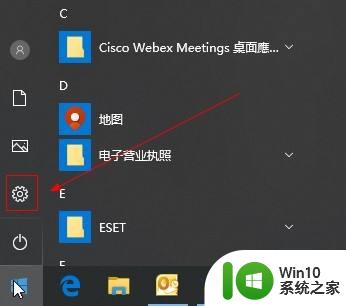
2、在设置窗口,选择隐私选项。
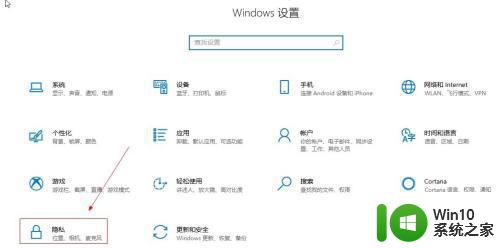
3、在左侧窗口选择日历选项。
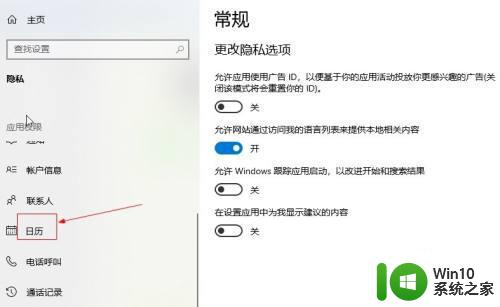
4、在右侧窗口,点击更改按钮。
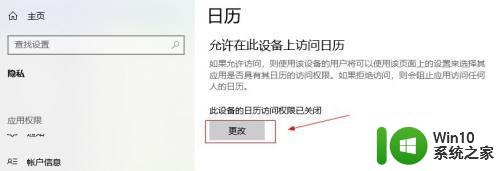
5、打开日历访问权限开关。
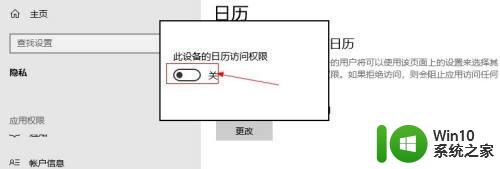
6、此时更改按钮上面的信息,更新为日历访问权限已打开。
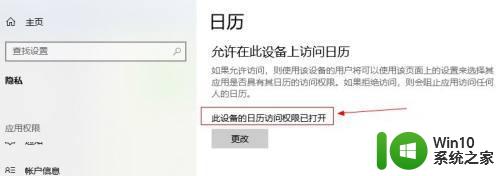
上述就是有关win10桌面日历隐私设置方法了,有需要的用户就可以根据小编的步骤进行操作了,希望能够对大家有所帮助。
win10桌面日历隐私如何设置 怎样在win10中设置日历隐私相关教程
- win10电脑桌面日历怎么设置 如何设置win10电脑桌面日历
- win10怎么设置桌面日历 win10桌面日历怎么设置
- win10电脑桌面显示日历的步骤 桌面日历怎么设置显示win10
- win10日历如何设置提醒 怎样在win10日历添加提醒
- 如何让win10日历显示在桌面 win10日历如何固定在桌面上显示
- win10日历怎么显示在桌面上 能否让win10日历显示在桌面
- win10隐私设置在哪 window10隐私设置方法
- 在win10桌面添加一个日历的设置方法 如何为桌面添加日历win10
- 如何在win10桌面显示农历时间和节假日 win10日历怎么显示农历日期和节日信息
- win10系统怎样更改隐私选项设置 win10系统如何调整隐私选项设置
- win10桌面添加日历的操作步骤 如何为桌面添加日历win10
- win10设置日历提醒的方法 win10日历提醒怎么设置
- 蜘蛛侠:暗影之网win10无法运行解决方法 蜘蛛侠暗影之网win10闪退解决方法
- win10玩只狼:影逝二度游戏卡顿什么原因 win10玩只狼:影逝二度游戏卡顿的处理方法 win10只狼影逝二度游戏卡顿解决方法
- 《极品飞车13:变速》win10无法启动解决方法 极品飞车13变速win10闪退解决方法
- win10桌面图标设置没有权限访问如何处理 Win10桌面图标权限访问被拒绝怎么办
win10系统教程推荐
- 1 蜘蛛侠:暗影之网win10无法运行解决方法 蜘蛛侠暗影之网win10闪退解决方法
- 2 win10桌面图标设置没有权限访问如何处理 Win10桌面图标权限访问被拒绝怎么办
- 3 win10关闭个人信息收集的最佳方法 如何在win10中关闭个人信息收集
- 4 英雄联盟win10无法初始化图像设备怎么办 英雄联盟win10启动黑屏怎么解决
- 5 win10需要来自system权限才能删除解决方法 Win10删除文件需要管理员权限解决方法
- 6 win10电脑查看激活密码的快捷方法 win10电脑激活密码查看方法
- 7 win10平板模式怎么切换电脑模式快捷键 win10平板模式如何切换至电脑模式
- 8 win10 usb无法识别鼠标无法操作如何修复 Win10 USB接口无法识别鼠标怎么办
- 9 笔记本电脑win10更新后开机黑屏很久才有画面如何修复 win10更新后笔记本电脑开机黑屏怎么办
- 10 电脑w10设备管理器里没有蓝牙怎么办 电脑w10蓝牙设备管理器找不到
win10系统推荐
- 1 电脑公司ghost win10 64位专业免激活版v2023.12
- 2 番茄家园ghost win10 32位旗舰破解版v2023.12
- 3 索尼笔记本ghost win10 64位原版正式版v2023.12
- 4 系统之家ghost win10 64位u盘家庭版v2023.12
- 5 电脑公司ghost win10 64位官方破解版v2023.12
- 6 系统之家windows10 64位原版安装版v2023.12
- 7 深度技术ghost win10 64位极速稳定版v2023.12
- 8 雨林木风ghost win10 64位专业旗舰版v2023.12
- 9 电脑公司ghost win10 32位正式装机版v2023.12
- 10 系统之家ghost win10 64位专业版原版下载v2023.12